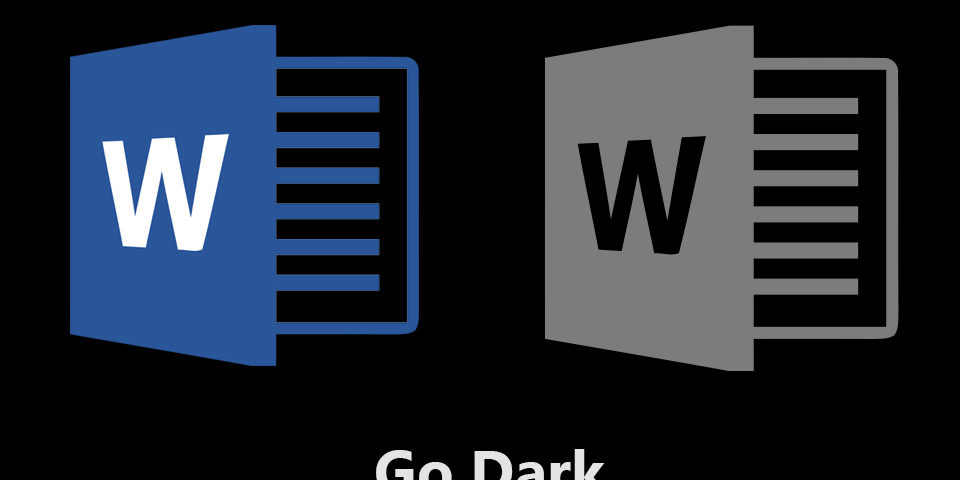
С написанием текстов и совместной работой в Интернете можно легко справиться с помощью бесплатного браузера онлайн-документов Word Online от Microsoft. Но поскольку вы можете работать часами напролет, важно уделять внимание здоровью глаз, чередуя белую тему Word Online по умолчанию с успокаивающей темной средой. Но в Word Online нет встроенного темного режима.
К счастью, Night Eye позволяет преобразовать белый фон и черный текст по умолчанию в многофункциональный темный фон на светлом или сероватом тексте, который обеспечивает комфорт для ваших глаз. В этом руководстве мы покажем вам, как включить Night Eye в Word Online в несколько простых шагов.
О Word Online
Word Online - это совершенно бесплатный веб-браузер, предлагаемый компанией Microsoft. С этой увлекательной программой для работы с документами в режиме онлайн у вас нет ограничений по количеству устройств, их типу или необходимости предустановки на ПК какого-либо специального программного обеспечения. Все, что вам нужно, - это веб-браузер и подключение к Интернету.
Как программа для работы с документами, существующая полностью в режиме онлайн, Word Online - это потрясающий инструмент для гораздо более эффективной совместной работы, чем традиционная настольная версия от Microsoft. Word Online также позволяет редактировать документы в режиме реального времени несколькими людьми.
Еще лучше то, что вы можете не бояться потерять какую-либо версию документа, поскольку все сохраняется мгновенно. Что особенно выделяет Word Online, так это сочетание самых распространенных функций Office с авторской работой в режиме реального времени для надежной совместной работы над презентациями, электронными таблицами и презентациями в режиме онлайн. Весь документ будет сохранен в облачном хранилище Microsoft OneDrive для легкого доступа к нему в любое время.
Однако, как и большинство других инструментов, это приложение не лишено своих ограничений. Во-первых, он зависит от подключения к Интернету, в отличие от настольной версии, к которой можно получить доступ, не выходя в Сеть. Word Online также имеет ограниченные возможности. Вам доступны такие обычные функции, как вставка гиперссылок, изображений, таблиц, диаграмм, заголовков, колонтитулов, примечаний, концевых сносок, оглавления, индексов и макросов.
Тем не менее, это означает, что он не будет отставать от Microsoft Office, что очень удобно, если вы не являетесь опытным пользователем и не нуждаетесь в огромном количестве инструментов, которые предлагает настольное приложение Word.
Включите темный режим Word Online с помощью Night Eye
Одна из основных функций, которой нет в Word Online, - встроенный темный режим. К сожалению, темная тема нужна вам как фантастическая альтернатива ослепительному чистому белому экрану, который может быть жестким и болезненным для глаз после длительного написания, редактирования и совместной работы. Учитывая, что тысячи писателей, редакторов, маркетологов и блоггеров проводят в среднем от 1 до 2 часов на каждой странице при работе над документами, вы понимаете необходимость темного режима.
К счастью, вам не придется искать дальше, если у вас есть бесплатное расширение для браузера Night Eye, которое работает практически на любом сайте и совместимо с большинством браузеров, таких как Vivaldi, Edge, Chrome, Opera и многими другими.
Что такое темный режим от Night Eye?
Night Eye - это замечательное расширение для браузера, которое позволяет включить темный режим практически на всех сайтах, включая платформу Word Online. В отличие от большинства браузерных расширений, Night Eye не просто инвертирует цвета. Вместо этого Night Eye использует запатентованный алгоритм для интеллектуального преобразования каждого сайта сразу же после интеграции. Помимо успокаивающего темного фона и светлого текста, вы сможете воспользоваться множеством других надежных функций, таких как фильтр синего света и яркости, темный режим по расписанию, улучшенная интеграция цвета ОС и защита конфиденциальности.
Пошаговое руководство по включению Night Eye в вашем браузере
- Установите Night Eye для предпочитаемого браузера. Полный список можно найти на нашей домашней странице - https://nighteye.app/.
- Откройте расширение, нажав на значок, который появится рядом с адресной строкой вашего браузера
- Выберите предпочтительный язык (по умолчанию установлен английский)
- Наслаждайтесь темным режимом Word, теперь ваши глаза будут чувствовать себя намного лучше
Вот как выглядит темный режим при включении в Word Online

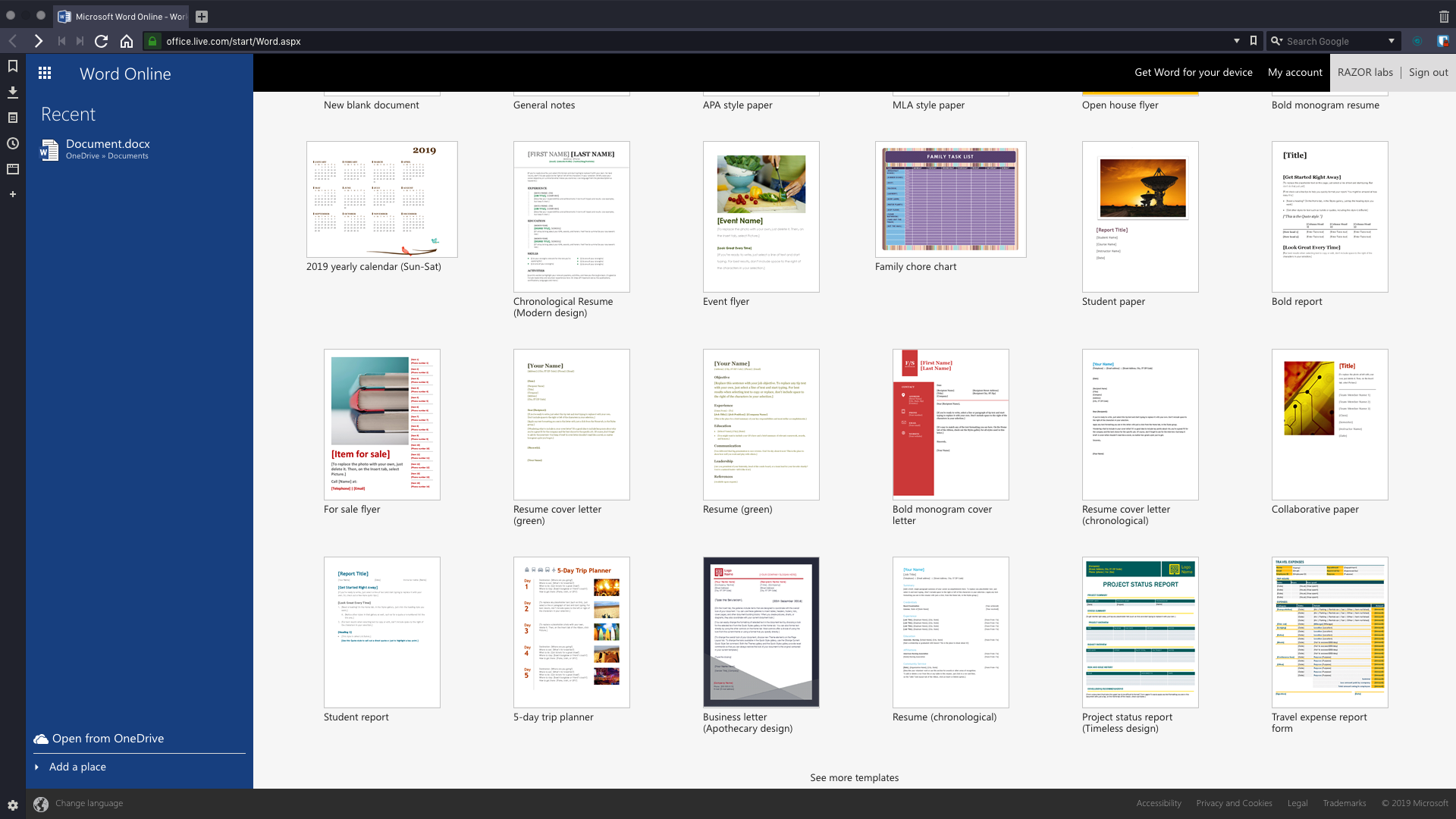


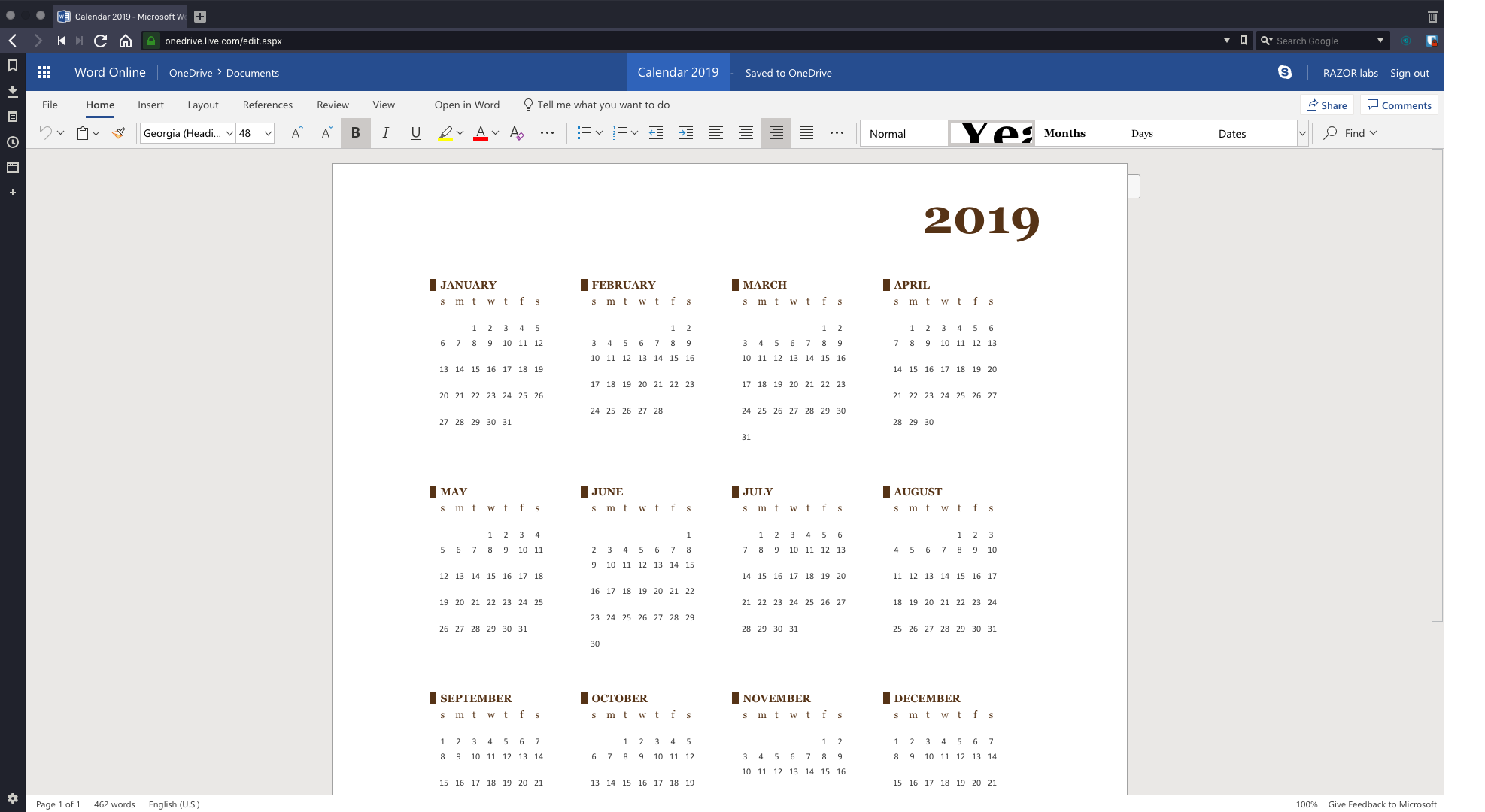


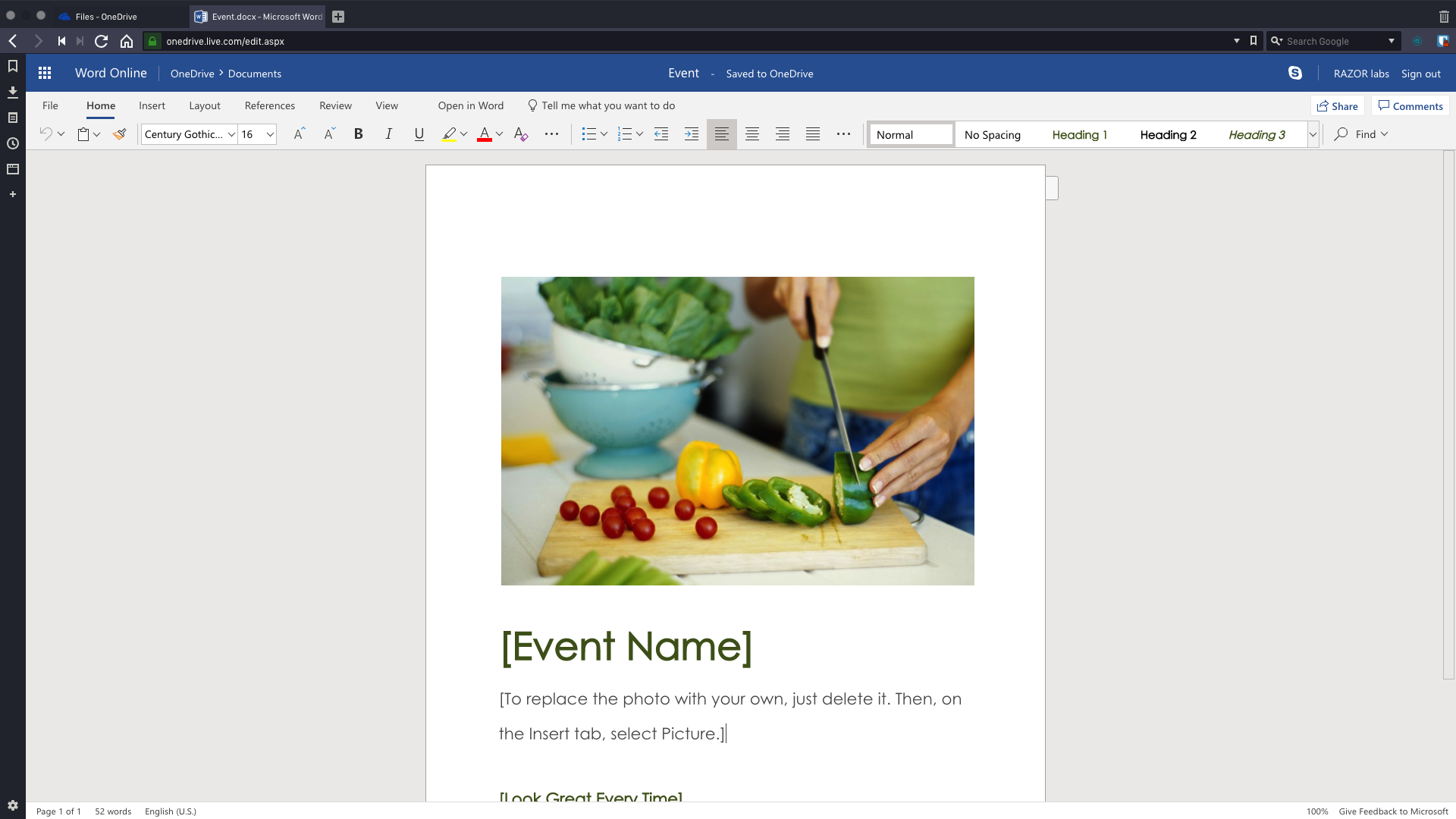

Преимущества использования темного режима при работе в Word Online
Одно из самых удивительных преимуществ использования темного режима Word Online заключается в том, что он уменьшает воздействие волн синего света. Волны синего света исходят от экранов наших устройств, а также от солнца. Но доказано, что чрезмерное воздействие этих волн смущает глаза, нарушает режим сна и бодрствования и затрудняет засыпание. Уже по одной этой причине вам нужен темный режим, чтобы минимизировать воздействие, восстановить ритм сна и бодрствования и повысить уровень мелатонина - гормона, который сообщает вашему организму о том, что пора спать. Давайте поговорим и о других полезных преимуществах темного режима:
- Минимизирует риск цифрового напряжения глаз: Темный режим минимизирует яркий белый цвет на мониторе, что облегчает чтение, не напрягая глаза. Это, в свою очередь, облегчает другие неприятности, связанные с напряжением глаз, такие как размытое зрение, головные боли напряжения и мигрени, сухость и слезоточивость глаз.
- Лучшая фокусировка: Темный режим затемняет все углы браузера. Это позволяет сосредоточиться на тексте, который находится перед вами, и тем самым улучшает читаемость. В результате производительность повышается.
- Увеличение времени автономной работы: Темный режим также может потенциально увеличить время автономной работы. Это связано с тем, что темная тема потребляет меньше энергии, чем белый ярко освещенный экран. Это преимущество особенно заметно на OLED-устройствах.
Настройка темного режима Word Online
По умолчанию Night Eye предлагает три режима: "Темный", "Фильтрованный" и "Обычный".
Для большинства людей настройки по умолчанию достаточно удовлетворительны, поэтому поначалу не стоит с ними возиться. Но если вы хотите изменить настройки, просто зайдите в меню расширений и выберите значок "Ночной глаз".
Значок Night Eye выглядит как темно-синяя точка в круге. Вы также можете добавить его на панель инструментов расширений, чтобы в будущем иметь к нему удобный доступ.
После нажатия на значок вы можете перейти к настройке множества доступных параметров, таких как фильтр синего света, фильтр контрастности, фильтр яркости, функция изменения цвета и другие.
Заключение
В Word Online нет встроенного темного режима, но Night Eye предлагает восхитительное и удобное решение. С помощью Night Eye вы можете улучшить свои впечатления от серфинга, особенно при работе в Word Online ночью или в условиях недостаточного освещения. Night Eye обеспечивает плавный и постоянный темный режим, который лучше для ваших глаз, помогает минимизировать напряжение и не нарушает циклы сна. Кроме того, у вас есть возможность персонализировать темную тему по своему вкусу. Получите Night Eye и наслаждайтесь удивительным и легко настраиваемым темным режимом Word Online.
Читайте также












